Puteți încerca să reinstalați programul sau să încercați să vă resetați computerul
- Eroarea aplicației Olicenseheartbeat.exe este asociată cu Microsoft Office.
- Această eroare apare din cauza unei probleme de activare, a unei erori legate de software sau a unei erori.
- Puteți încerca să reparați MS Office sau să vă restaurați computerul la un punct în care totul funcționa normal.

XINSTALAȚI FÂND CLIC PE DESCARCARE FIȘIER
Acest software va repara erorile comune ale computerului, vă va proteja de pierderea fișierelor, malware, defecțiuni hardware și vă va optimiza computerul pentru performanță maximă. Remediați problemele PC-ului și eliminați virușii acum în 3 pași simpli:
- Descărcați Instrumentul de reparare PC Restoro care vine cu tehnologii brevetate (brevet disponibil Aici).
- Clic Incepe scanarea pentru a găsi probleme Windows care ar putea cauza probleme PC-ului.
- Clic Repara tot pentru a remedia problemele care afectează securitatea și performanța computerului.
- Restoro a fost descărcat de 0 cititorii luna aceasta.
Olicenseheartbeat.exe este un fișier care are legătură cu licențele de abonament Microsoft Office. Este un fișier executabil care este creat pentru MS Office. Mai mulți utilizatori spun că primesc o eroare a aplicației olicenseheartbeat.exe atunci când încearcă să lanseze Microsoft Office, în special MS Office 2013.
Aplicația Olicenseheartbeat.exe nu funcționează este, practic, o eroare de rulare, care ar putea fi cauzată din cauza mai multor motive, pe care le vom discuta împreună cu o grămadă de soluții care vă vor ajuta să rezolvați problema în Windows PC. Să intrăm direct în asta.
De ce primesc eroarea aplicației olicenseheartbeat.exe?
Există o mulțime de motive pentru care să întâlniți eroarea aplicației olicenseheartbeat.exe pe computer în timp ce utilizați Microsoft Office. Iată câteva dintre cele mai comune:
- Programul s-a încheiat brusc: Dacă programul este închis la jumătate din cauza unei probleme, atunci aceasta ar putea duce la această eroare.
- Fișierele Microsoft Office sunt corupte: Ar putea exista șanse ca unele dintre MS Office fișierele legate de program lipsesc sau corupt.
- Nu ați actualizat MS Office: Ar trebui să vă asigurați că rulați cea mai recentă versiune de MS Office nu numai pentru a vă bucura de funcții noi, ci și pentru a vă feri de erori.
- Prezența virușilor sau a programelor malware: Dacă computerul dvs. este infectat cu un virus sau malware, atunci dvs se va confrunta cu mai multe probleme cu computerul dvs.
- Eroare legată de sistem: Sunt șanse ca unele dintre lipsesc fișiere importante de sistem sau corupt.
Cum pot remedia eroarea aplicației olicenseheartbeat.exe?
Înainte de a continua cu soluțiile avansate, iată câteva sfaturi pe care le puteți aplica și, eventual, scăpați de eroarea aplicației olicenseheartbeat.exe:
- Dacă întâmpinați vreodată vreo problemă legată de software, atunci este primul lucru pe care îl aveți ar trebui să faceți este pur și simplu să reporniți computerul, deoarece la următoarea pornire a computerului, acesta va încărca corect toate fișierele.
- Închideți Microsoft Office și relansați-l. Ar putea exista șanse ca Office să nu se încarce corect.
- Asigurați-vă că ați activat copia de Microsoft Office cu cheia corectă.
- Scanați-vă computerul pentru viruși sau programe malware și urmați procesul pentru eliminarea acestuia. Dacă nu sunteți sigur despre ce antivirus să alegeți, avem un ghid care listează unele dintre cele mai bune software antivirus.
- Asigurați-vă că rulați cea mai recentă versiune de MS Office pentru a exclude problemele cauzate de erori sau erori.
Acum, să trecem la metodele avansate de depanare care vă vor ajuta să remediați problema.
1. Reparați Microsoft Office
- apasă pe Victorie + eu butoane pentru deschidere Setări.
- Click pe Aplicații.

- Selectați Aplicații instalate pe dreapta.

- Localiza Microsoft Office.
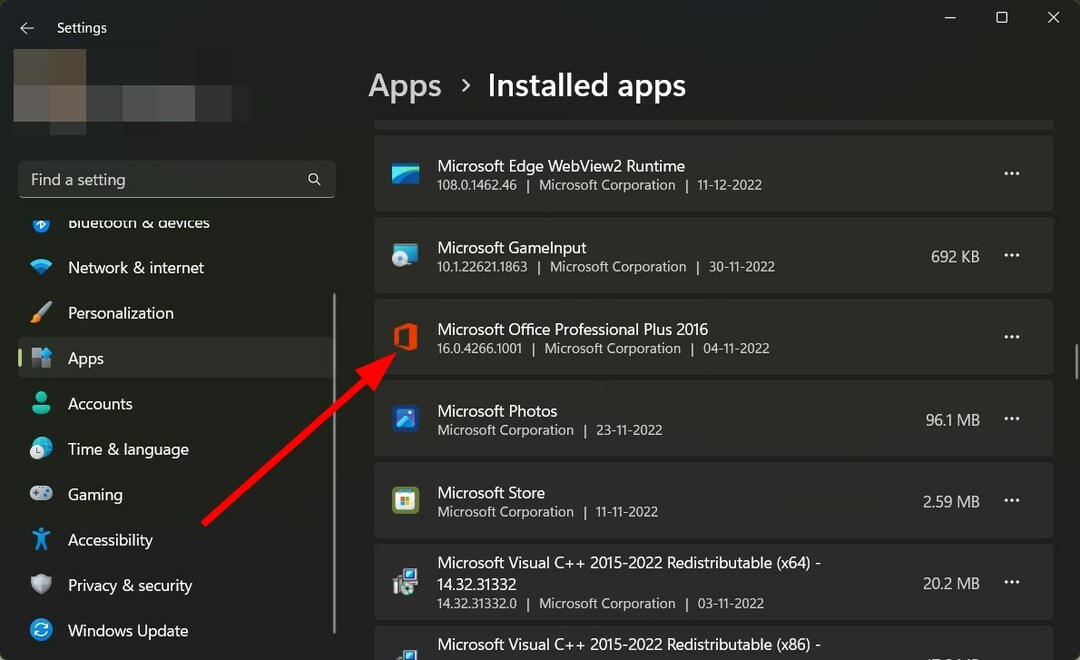
- Faceți clic pe Pictograma meniului cu 3 puncte în fața Microsoft Office.

- Selectați Modifica.

- Selectați Reparație și faceți clic Continua.

- Urmați instrucțiunile de pe ecran și finalizați procesul de reparare.
- Relansați Microsoft Office și verificați dacă acest lucru rezolvă problema sau nu.
În cazul în care primiți o eroare legată de program, atunci cel mai bine este să reparați programul, deoarece unele modificări ale setărilor ar fi putut cauza problema.
2. Reinstalați Microsoft Office
- Deschide start meniul.
- Deschis Panou de control.
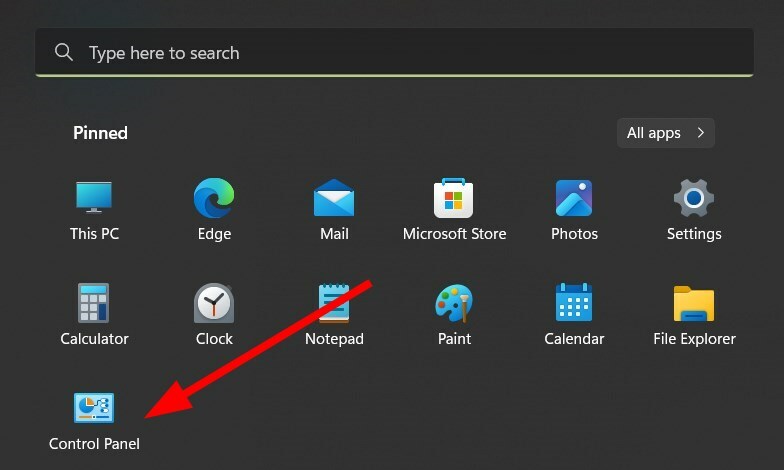
- Click pe Programe si caracteristici.
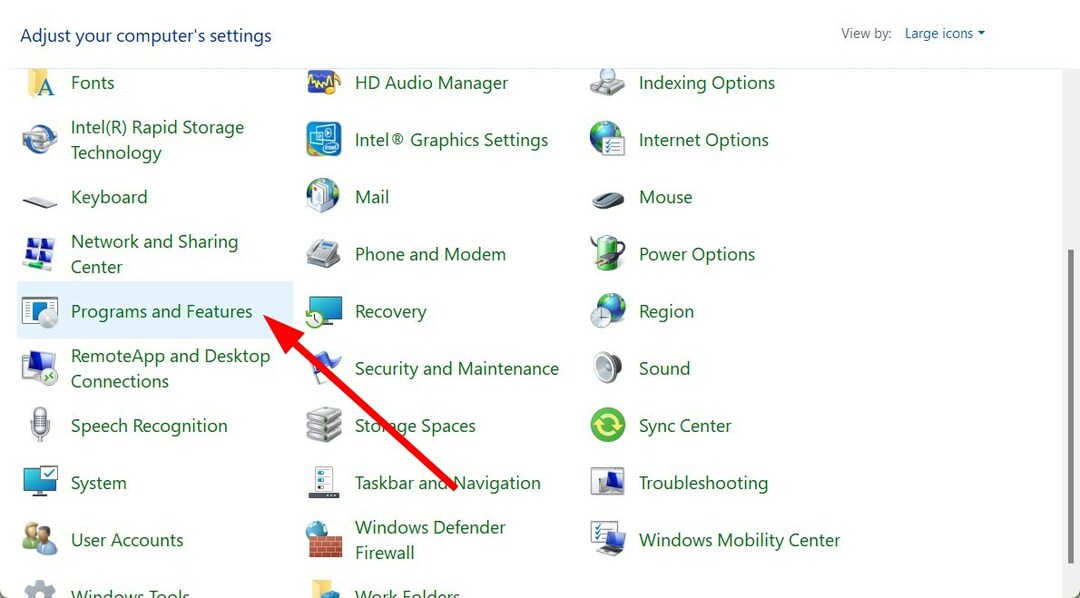
- Selectați Microsoft Office din lista de programe și selectați Dezinstalează de sus.

- Urmați instrucțiunile de pe ecran pentru a dezinstala programul de pe computer.
- Repornire computerul dvs.
- Instalare Microsoft Office din nou pe computer.
- Verificați dacă această problemă este rezolvată sau nu.
Reinstalarea asigură că, dacă un fișier legat de program a dispărut în timpul instalării anterioare, este acum încărcat corect.
- Cum să integrezi ChatGPT cu Word [Cele mai rapide moduri]
- Excel rulează lent? 4 moduri rapide de a-l face mai rapid
- Remediere: tipul de date de stoc Excel nu se afișează
- Cele mai bune suplimente Office: 15 alegeri care funcționează grozav în 2023
3. Rulați SFC Scan și DISM
- Deschide start meniul.
- Deschis Prompt de comandă ca o administrator.
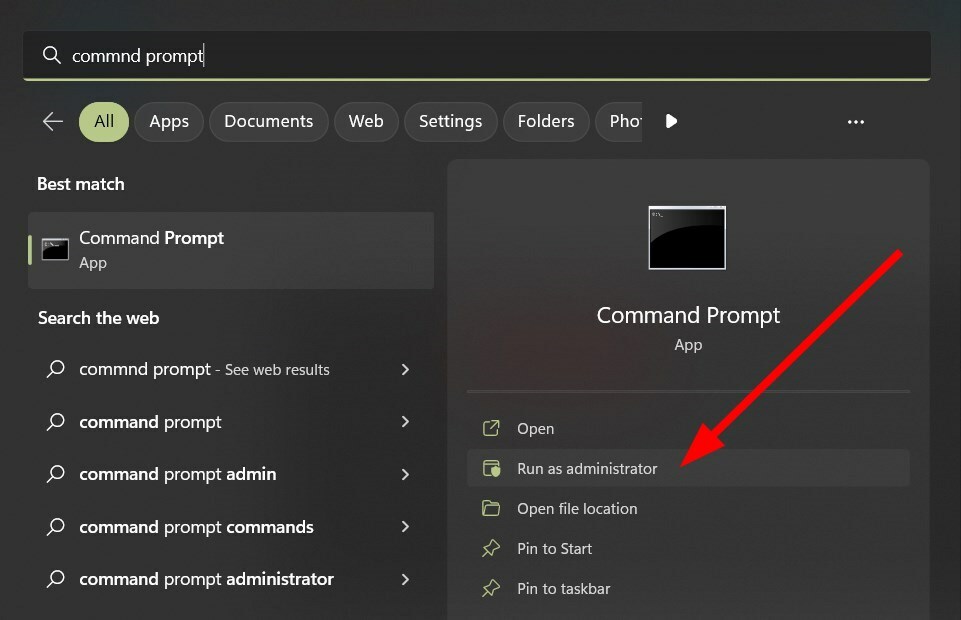
- Tastați comanda de mai jos și apăsați introduce.
sfc /scannow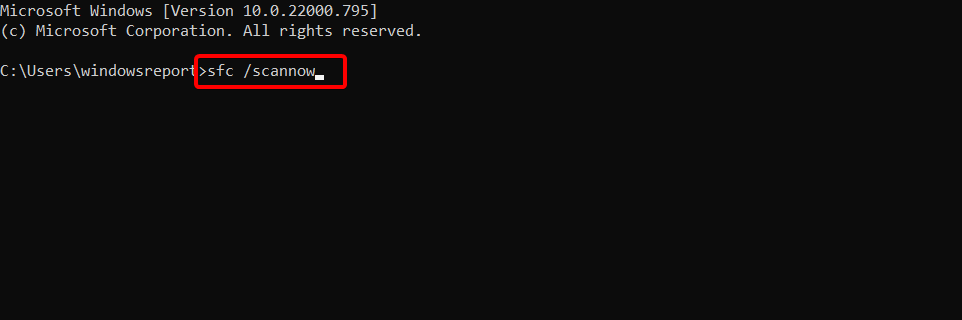
- După finalizarea scanării, tastați comanda de mai jos și apăsați introduce.
DISM /Online /Cleanup-Image /CheckHealth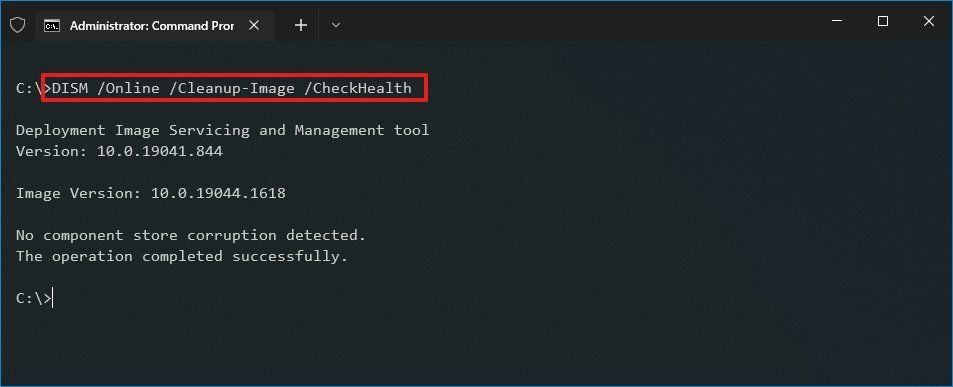
- Lăsați procesul să se termine.
- Repornire PC-ul și verificați dacă acest lucru rezolvă problema sau nu.
Scanarea SFC și DISM sunt instrumente încorporate pe care le oferă sistemul de operare Windows, pe care le puteți rula într-un prompt de comandă ridicat și remediați mai multe probleme cu computerul dvs.
Sfat de expert:
SPONSORIZAT
Unele probleme ale PC-ului sunt greu de rezolvat, mai ales când vine vorba de depozite corupte sau de fișiere Windows lipsă. Dacă întâmpinați probleme la remedierea unei erori, este posibil ca sistemul dumneavoastră să fie parțial defect.
Vă recomandăm să instalați Restoro, un instrument care vă va scana mașina și va identifica care este defecțiunea.
Click aici pentru a descărca și a începe repararea.
Aceste comenzi ajută la scanarea și remedierea fișierelor de sistem lipsă sau corupte. Există un instrument dedicat numit Restoro care vă poate ajuta să remediați erorile de sistem, precum și alte erori.
Restoro este un software recomandat de terți, cu ajutorul căruia veți putea rezolva erorile DLL, blocările sistemului, erorile BSOD, îmbunătățiți stabilitatea computerului și alte probleme.
4. Efectuați o restaurare a sistemului
- Deschide start meniul.
- Caută Creați un punct de restaurare și deschis aceasta.

- Selectați unitatea C și apăsați pe Restaurarea sistemului buton. Unitatea C este practic unitatea pe care ați instalat sistemul de operare Windows.
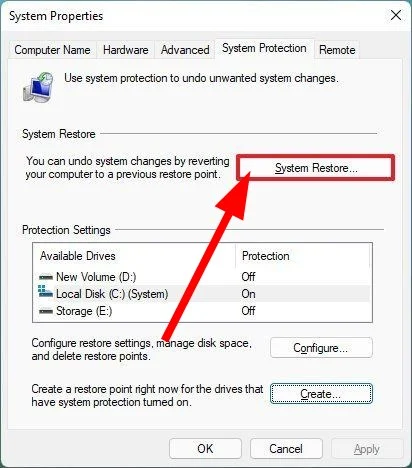
- Clic Următorul.
- Selectați punctul de restaurare și apăsați Următorul.
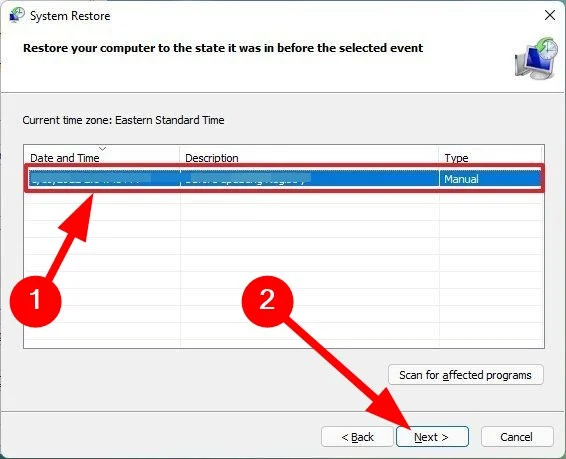
- Clic finalizarea.
- PC-ul va începe procedura de restabilire a sistemului la starea în care totul funcționa normal.
- După ce ați terminat, verificați dacă acest lucru rezolvă problema sau nu.
Revenirea la un punct de restaurare este utilă într-o situație în care anumite programe nu funcționează fără probleme sau vă confruntați cu unele probleme legate de sistem.
Se recomandă să creați întotdeauna un punct de restaurare a sistemului pentru computer. Avem un ghid care te va ajuta creați un punct de restaurare pe computerul dvs. cu Windows 11.
5. Resetați computerul
- apasă pe Victorie + eu butoane pentru deschidere Setări.
- Click pe Recuperare.
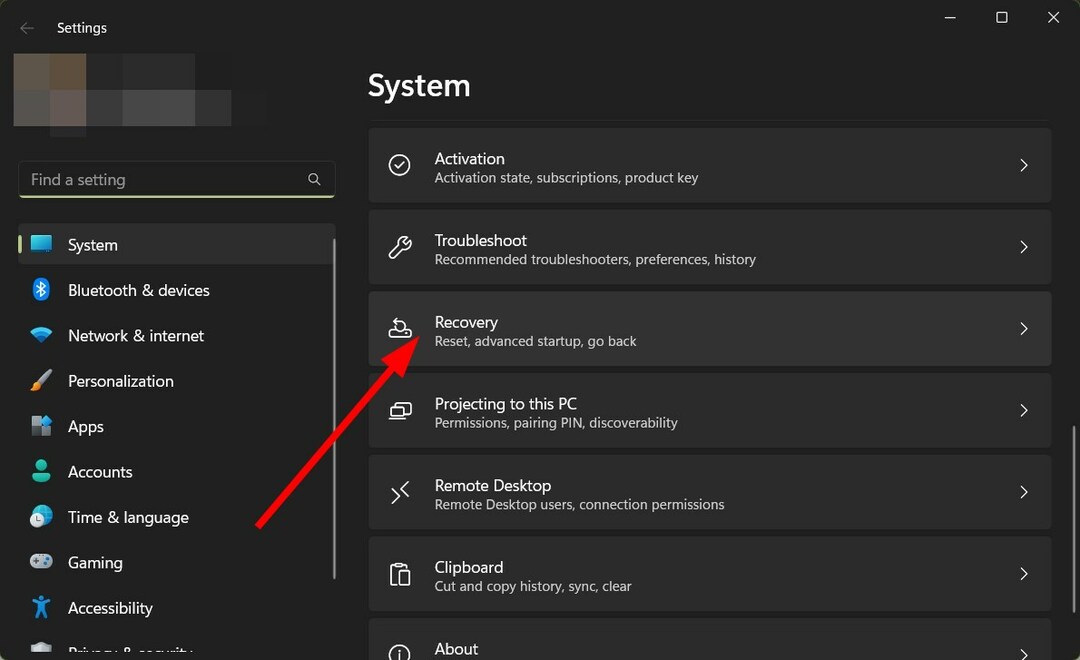
- Sub Opțiuni de recuperare, Selectați Resetați computerul.

- Selectează Pastreaza-mi fisierele opțiune. Acest lucru vă va asigura că toate aplicațiile și setările dvs. sunt eliminate și că fișierele dvs. personale sunt salvate.

- Lăsați procesul de resetare să se termine.
- PC-ul dvs. va porni.
- Instalați Microsoft Office și verificați dacă aceasta rezolvă problema sau nu.
Această soluție a fost sugerată de unul dintre utilizatori și a ajutat mai mulți utilizatori să repare eroarea aplicației olicenseheartbeat.exe. Daca esti întâmpinați probleme la resetarea computerului, apoi puteți consulta ghidul nostru, care enumeră câteva modalități rapide de a rezolva problema.
Asta este de la noi în acest ghid. Daca esti având probleme la deschiderea MS Office, apoi puteți consulta ghidul nostru pentru soluții.
Avem și un ghid despre cum poți eliminați un filigran dintr-un document WORD. Adesea, aplicațiile pot întâmpina erori sau erori care pot avea ca rezultat Pregătim lucrurile Eroare Office în timp ce încercați să rulați anumite aplicații.
Câțiva utilizatori au raportat și asta Comenzile rapide MS Office lipsesc din meniul Start, astfel încât să nu poată rula niciuna dintre aceste aplicații. Puteți consulta ghidul pentru a remedia problema.
Probleme cu contul dvs. Microsoft, cum ar fi Există probleme cu contul dvs. Eroare Office de asemenea, vă poate împiedica să îl utilizați.
Mai aveți probleme? Remediați-le cu acest instrument:
SPONSORIZAT
Dacă sfaturile de mai sus nu v-au rezolvat problema, este posibil ca computerul să întâmpine probleme mai profunde cu Windows. Iti recomandam descărcarea acestui instrument de reparare a PC-ului (evaluat excelent pe TrustPilot.com) pentru a le adresa cu ușurință. După instalare, faceți clic pe butonul Incepe scanarea butonul și apoi apăsați pe Repara tot.
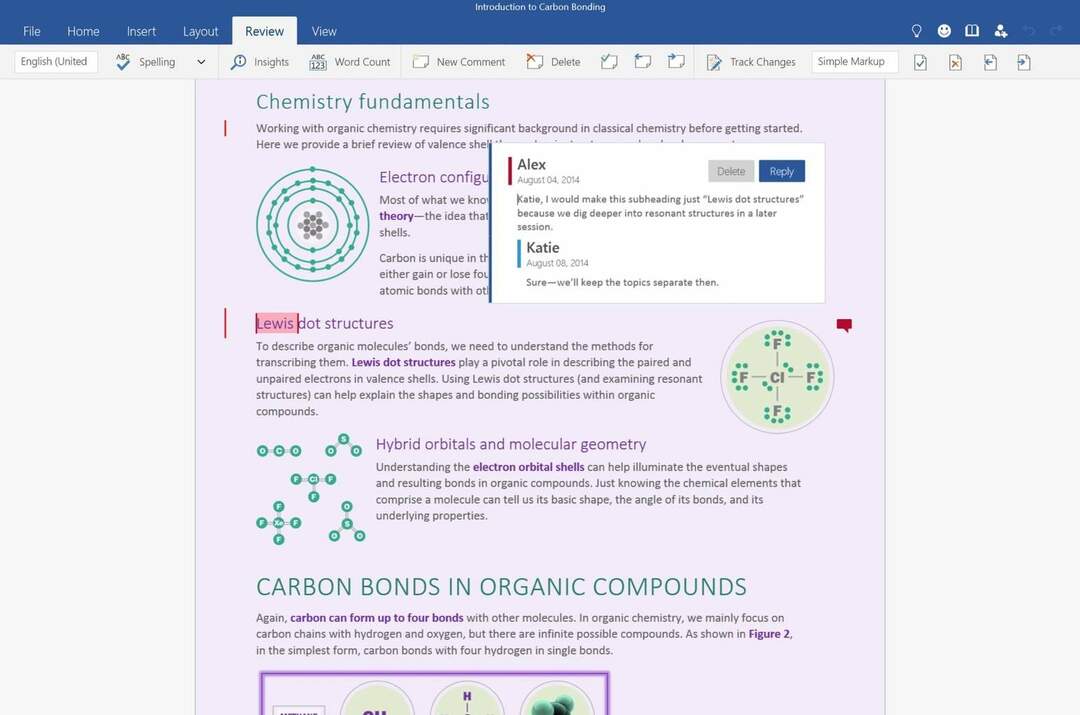
![Cele mai bune 5 oferte Microsoft Office 365 Black Friday [Acasă și afaceri]](/f/bfe6c1cd9f467805990be1940816a133.jpg?width=300&height=460)
